大连金保系统操作流程(年度基数申报)
- 格式:pdf
- 大小:1.84 MB
- 文档页数:20

大连市社会保险基金管理中心网上申报系统操作说明大连市社会保险基金管理中心目录1、首次参保职工如何办理新建个人档案 (1)2、已参保职工如何办理转入接收 (3)3、参保关系在临时户人员如何转入 (4)4、单位职工解除劳动关系后如何办理转出 (4)5、单位职工缴费基数如何申报 (6)6、单位每月如何办理正常缴费 (8)7、单位职工如何办理补缴 (9)&本单位在职参保职工如何新增采暖费 (11)9、单位在网上可以实现的查询有哪些 (12)10、单位如何办理社会保险登记证年检 (14)11、单位如何进行网上申报退休金核准 (15)12、单位的企业网上申报系统密码如何修改 (16)一、首次参保职工如何办理新建个人档案新招用员工如果在“金保”系统中无微机档案(即无个人编号),需要通过网上申报系统建立个人微机档案。
操作方法:(一)点击“个人档案申报”菜单下的“个人建档”,进入个人建档页面。
(二)点击“个人建档申请新增”。
选择户籍类别、证件类型、输入身份证件号码,点击“校验”,系统通过身份证件号码进行合法性和未参保验证。
校验通过的,据实输入个人档案的有关项目后,点击“保存”。
注意事项:1•“户籍类别”填写规则:若职工户口为大连地区的则选择“本地”,非大连地区户口选择“外地”;身份证号码最后一位若是“ X”,必须输入大写“ X”。
2•个人新建信息页面中,单位填写时需注意带红色*为必填项,其它“人员基本信息”和“人员参保信息”也应准确填写(直接关系到用工备案的相关基本信息)。
3•如果参保职工需要参加农民工工伤、医疗保险(两险),建档时在“身份临时标识”处应选择“农保农民工”;反之选择“非农保农民工”(五险)。
4. “用工形式”填写规则:若户口为农业户口则选择“农村合同制工人”(失业保险不缴纳个人1%部分);若户口为城镇户口则选择“城镇合同制职工”);5•大连市内四区、高新园区、旅顺、原金州区内各类企业、民办非企业单位及其具有上述区域城镇户籍的职工应同时缴纳采暖费补贴专项基金。

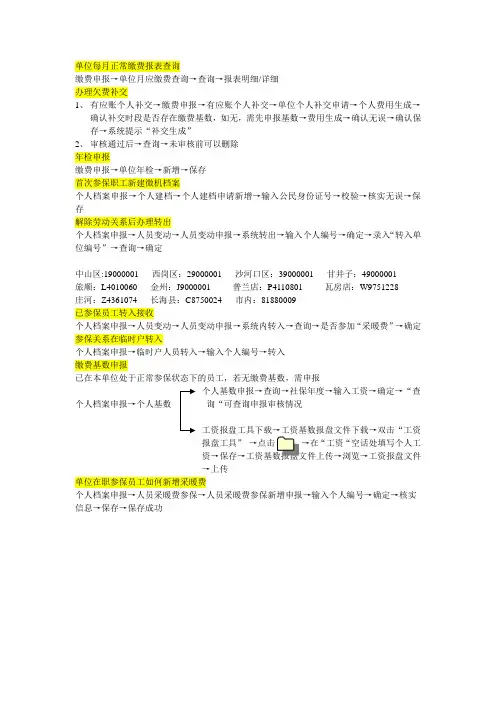
单位每月正常缴费报表查询
缴费申报→单位月应缴费查询→查询→报表明细/详细
办理欠费补交
1、有应账个人补交→缴费申报→有应账个人补交→单位个人补交申请→个人费用生成→
确认补交时段是否存在缴费基数,如无,需先申报基数→费用生成→确认无误→确认保存→系统提示“补交生成”
2、审核通过后→查询→未审核前可以删除
年检申报
缴费申报→单位年检→新增→保存
首次参保职工新建微机档案
个人档案申报→个人建档→个人建档申请新增→输入公民身份证号→校验→核实无误→保存
解除劳动关系后办理转出
个人档案申报→人员变动→人员变动申报→系统转出→输入个人编号→确定→录入“转入单位编号”→查询→确定
中山区:19000001 西岗区:29000001 沙河口区:39000001 甘井子:49000001
旅顺:L4010060 金州:J9000001 普兰店:P4110801 瓦房店:W9751228
庄河:Z4361074 长海县:C8750024 市内:81880009
已参保员工转入接收
个人档案申报→人员变动→人员变动申报→系统内转入→查询→是否参加“采暖费”→确定参保关系在临时户转入
个人档案申报→临时户人员转入→输入个人编号→转入
缴费基数申报
已在本单位处于正常参保状态下的员工,若无缴费基数,需申报
个人基数申报→查询→社保年度→输入工资→确定→“查
个人档案申报→个人基数询“可查询申报审核情况
报盘工具”→在“工资“空话处填写个人工
→上传
单位在职参保员工如何新增采暖费
个人档案申报→人员采暖费参保→人员采暖费参保新增申报→输入个人编号→确定→核实信息→保存→保存成功。
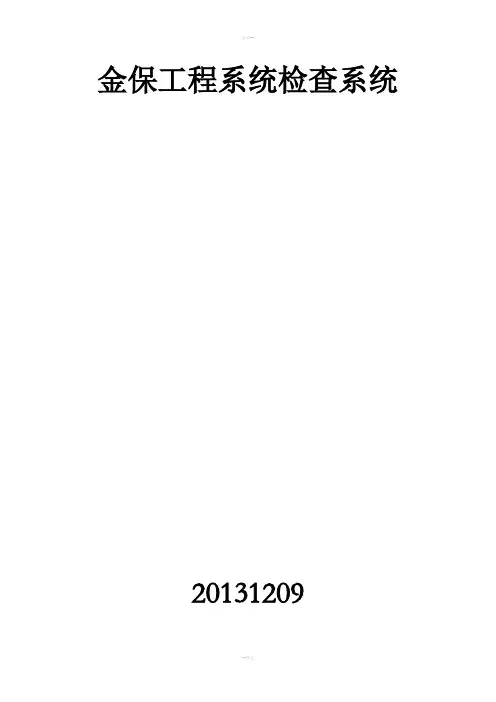
金保工程系统检查系统20131209目录一、系统登录 (2)1、软件登录 (2)二、软件使用 (3)2、系统检查报告(半年报) (11)3、系统运行情况月报汇总表 (11)4、系统运行情况半年汇总表 (14)5、系统运行情况半年汇总统计 (14)三、公共信息 (16)1、用户信息 (16)2、短消息 (17)3、日志查看 (18)4、系统公告 (20)一、系统登录1、软件登录点击IE图标在地址栏输入系统网址http://10.64.2.27/login.jsp进入软件登录窗口。
如下图。
输入用户名和密码点击“登录”按钮进入软件。
二、软件使用1、系统检查报告(月报)点击左侧金保工程系统检测报告下的系统检查报告(月报)进入月报窗口。
如图1.1.1图1.1.1窗口分为三部分:查询条件、列表、功能按钮。
可以通过查询条件查找软件中已经存在的信息,并在列表项进行显示。
如图1.1.2图1.1.2点击功能按钮中的“查看”按钮可以对信息进行查看。
如图1.1.3图1.1.3点击功能按钮中的“添加”按钮可以添加新的检测信息。
如图1.1.4图1.1.4输入相关信息然后点击保存按钮进行保存。
如图1.1.5图1.1.5Ping 10.64.2.27方法:点击桌面开始菜单,点击运行,输入cmd进入命令提示符,输入“ping –l 3000 10.64.2.27 –t”点击回车,再点击“ctrl+c”和“ping 10.64.2.27 –t”点击回车,再点击“ctrl+c”取得丢包率和时延。
如图1.1.6图1.1.6ftp上传下载速度检测的方法:点击桌面开始菜单,点击运行,输入cmd点击确定。
进入命令窗口。
如图1.1.7图1.1.7输入命令:ftp空格10.64.2.56回车,输入用户名:test回车,如入密码:test 回车如入下载命令get空格test.zip回车。
等待一会将下载信息记录添加进软件。
输入上传命令put空格test.zip回车。

基数网上申报操作文档一、运行环境要求1、需要一台能上互联网的电脑,IE浏览器要进行相应的设置,IE浏览器的设置分如下三个步骤:①双击IE图标,在上面的“工具”菜单栏下选择”Internet选项”,在出现的设置框中选择顶部”安全”选项卡,出现的界面如左图所示,点击可信站点“√”号图标,在下面的“该区域安全级别”中把级别调至最低。
②点击“站点”按钮,把http://221.203.97.34加入到可信站点中,注意底部的方框中如果原来有“对号”的要把“对号”去掉,如下图所示:③双击IE图标,在上面的“工具”菜单栏下选择”Internet选项”,在出现的设置框中选择顶部”安全”选项卡,如左图所示:把“退出时删除浏览历史记录”选中,然后点击删除按钮,关闭掉IE。
以上三个步骤每台电脑上只需设置一次即可,至止IE配置完毕。
二、基数网上申报的操作方法1、启动IE,在地址栏中输入http://221.203.97.34:81/siweb 后回车,出现的登陆界面如下:用户名:输入本单位的单位编码密码:为此单位编码的后六位数或者此单位人事员身份证号码的后六位数。
如果以上两种情况都不是,那么需要向社保局缴费申报处、机关事业处或本钢分局相应部门咨询。
验证码:按照提示输入即可2、正确的输入以上信息后,出现以下基数申报的界面3、左侧窗口中有三项,分别为批量工资申报、缴费工资申报、缴费工资申报花名册。
每个单位可以根据本单位的实际情况选择申报方式。
4.、.批量工资申报............,一般...EXCEL......是采用.....导入的方式进行申报单位人数都大于...人。
.........300点击图标,出现以下界面:①首先要点击“模板下载”,按钮,会出现如下提示框,输入201207后,点击确定下载,下载后的文件是一个以本单位的单位编码命名的一个EXCLE文件,打开后会出现此单位的所有在职参保的人员(退休及停保人员不报基数),根据本单位的单位性质....,在相应的列录入工资(注意看EXCEL上方提示),确认录入基数信息正确后,保存EXCEL文件。

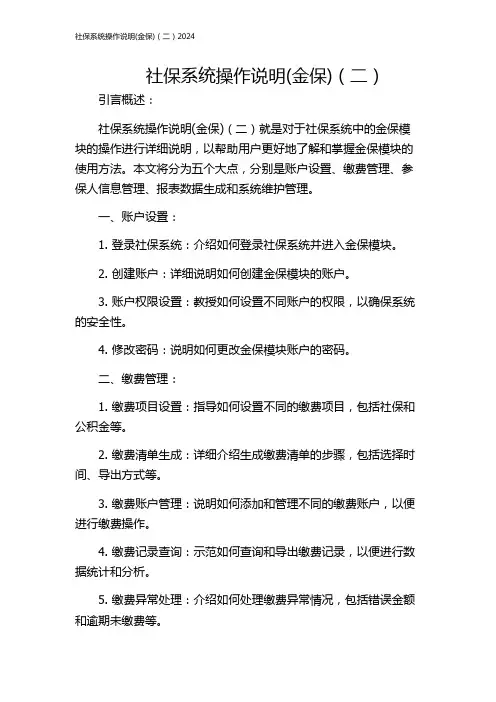
社保系统操作说明(金保)(二)引言概述:社保系统操作说明(金保)(二)就是对于社保系统中的金保模块的操作进行详细说明,以帮助用户更好地了解和掌握金保模块的使用方法。
本文将分为五个大点,分别是账户设置、缴费管理、参保人信息管理、报表数据生成和系统维护管理。
一、账户设置:1. 登录社保系统:介绍如何登录社保系统并进入金保模块。
2. 创建账户:详细说明如何创建金保模块的账户。
3. 账户权限设置:教授如何设置不同账户的权限,以确保系统的安全性。
4. 修改密码:说明如何更改金保模块账户的密码。
二、缴费管理:1. 缴费项目设置:指导如何设置不同的缴费项目,包括社保和公积金等。
2. 缴费清单生成:详细介绍生成缴费清单的步骤,包括选择时间、导出方式等。
3. 缴费账户管理:说明如何添加和管理不同的缴费账户,以便进行缴费操作。
4. 缴费记录查询:示范如何查询和导出缴费记录,以便进行数据统计和分析。
5. 缴费异常处理:介绍如何处理缴费异常情况,包括错误金额和逾期未缴费等。
三、参保人信息管理:1. 参保人信息导入:详细说明如何将参保人信息导入金保模块,以便进行后续管理。
2. 参保人信息查询:指导如何查询参保人的个人信息和参保情况,并导出相关报表。
3. 参保人信息修改:教授如何修改参保人的个人信息,包括姓名、身份证号码等。
4. 参保人公积金账户管理:说明如何添加和管理参保人的公积金账户,以便进行相关操作。
5. 参保人社保账户管理:介绍如何添加和管理参保人的社保账户,包括医保和养老保险等。
四、报表数据生成:1. 生成报表:详细介绍如何生成各种报表,包括缴费明细表、参保人统计表等。
2. 报表导出:教授如何将生成的报表导出为Excel或PDF格式,以便进行打印和分享。
五、系统维护管理:1. 数据备份与恢复:说明如何进行系统数据的备份和恢复,以防止数据丢失。
2. 系统更新与升级:指导如何进行系统更新和升级,以获得更好的性能和功能。
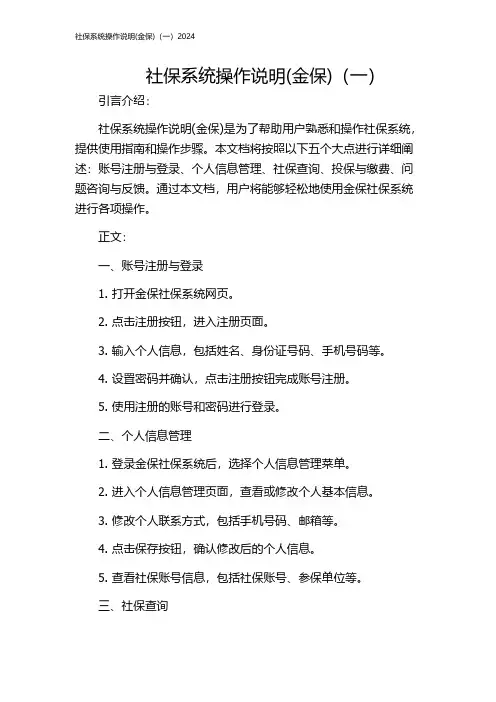
社保系统操作说明(金保)(一)引言介绍:社保系统操作说明(金保)是为了帮助用户熟悉和操作社保系统,提供使用指南和操作步骤。
本文档将按照以下五个大点进行详细阐述:账号注册与登录、个人信息管理、社保查询、投保与缴费、问题咨询与反馈。
通过本文档,用户将能够轻松地使用金保社保系统进行各项操作。
正文:一、账号注册与登录1. 打开金保社保系统网页。
2. 点击注册按钮,进入注册页面。
3. 输入个人信息,包括姓名、身份证号码、手机号码等。
4. 设置密码并确认,点击注册按钮完成账号注册。
5. 使用注册的账号和密码进行登录。
二、个人信息管理1. 登录金保社保系统后,选择个人信息管理菜单。
2. 进入个人信息管理页面,查看或修改个人基本信息。
3. 修改个人联系方式,包括手机号码、邮箱等。
4. 点击保存按钮,确认修改后的个人信息。
5. 查看社保账号信息,包括社保账号、参保单位等。
三、社保查询1. 在金保社保系统主页上选择社保查询功能。
2. 进入社保查询页面,选择查询类型,如社保缴费记录、参保状态等。
3. 填写相应的信息,如身份证号码、查询时间范围等。
4. 点击查询按钮,系统将显示相关的社保信息。
5. 用户可以通过打印或导出功能保存查询结果。
四、投保与缴费1. 进入金保社保系统主页,选择投保与缴费功能。
2. 点击投保按钮,填写投保信息,包括参保单位、险种等。
3. 确认投保信息无误后,提交申请并等待审核通过。
4. 当申请通过后,选择缴费管理功能进入缴费页面。
5. 输入缴费金额并选择缴费方式,点击缴费按钮完成缴费操作。
五、问题咨询与反馈1. 在金保社保系统主页上选择问题咨询与反馈功能。
2. 进入咨询与反馈页面,填写相应的问题或建议。
3. 提交问题或建议后,系统将自动分配给相应的工作人员处理。
4. 用户可以及时查看问题处理进度并获取回复信息。
5. 用户还可以通过电话、邮件等方式与客服人员进行沟通。
总结:通过本文档的阐述,用户将能够轻松地注册、登录和使用金保社保系统。

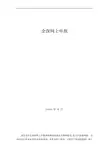
金保网上申报2006年6月武汉市社会保险网上申报系统利用最新的互联网技术,使用户能够快捷、方便的进行社保业务的办理和查询。
本着为用户着想,方便用户使用的原则,网上申报系统主要包括:单位网上申报系统、网上查询系统、用户账号管理这几部分。
并且为方便和用户系统的数据交换,同时也考虑到用户的软件配置和使用水平,系统除提供在线模式以外,还提供Excel格式的数据文件接口,方便用户从各自的人事系统中批量转换数据。
- 2 -目录系统简介 ..................................................................................... 错误!未定义书签。
1系统业务受理流程及条件 .................................................. 错误!未定义书签。
1.1网上申报系统对软硬件的要求.................................... 错误!未定义书签。
1.2网上申报系统业务受理流程图.................................... 错误!未定义书签。
1.3网上申报系统业务受理流程说明................................ 错误!未定义书签。
2网上申报系统的登录 .......................................................... 错误!未定义书签。
3网上申报系统的操作说明 .................................................. 错误!未定义书签。
3.1单位网上申报系统........................................................ 错误!未定义书签。
3.1.1单位申报................................................................. 错误!未定义书签。
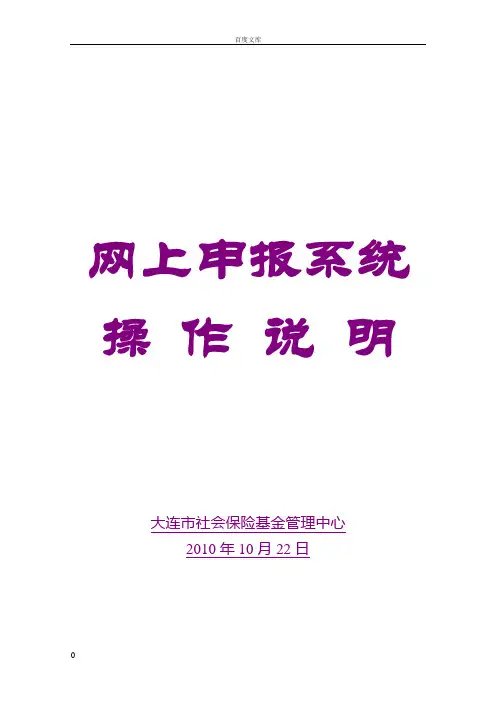
网上申报系统操作说明大连市社会保险基金管理中心2010年10月22日目录 (1) (1) (3) (3) (6) (7) (9) (9) (10)13、14、单位如何在网上计算退休职工待遇?…………1115、单位如何在在网上打印《退休审批表》? (14)1、单位每月正常缴费报表如何查询及打印?注:此处查询不含滞纳金和利息。
操作方法:⑴点击“缴费申报”菜单下的“单位月应缴查询”。
⑵在“费款所属期”处输入需要查询的月份起止期间(例如:如需要查询2010年8月的缴费报表,需要输入"201008"到"201008";如需要查询2010年1月—7月的缴费报表,需要输入"201001"到"201007"),点击“查询”,系统会显示出该时间段应缴帐情况。
⑶点击“报表明细”,可以显示和打印《大连市企业职工社会保险费结算表》,企业核对缴费金额无误后应及时存款。
⑷点击“详细”,可以显示该时间段企业所有人员参保缴费明细。
2、单位人员如何办理欠费补缴?根据参保职工缴费类型不同补缴分为“有应缴帐个人补缴(城镇五险)”和“农保农民工补缴(两险)”两种。
⑴“有应缴帐个人补缴(城镇五险)”可以用于补缴养老、医疗、失业、工伤、生育保险及采暖费(包括全部险种补缴或某个险种补缴)。
操作方法:①点击"缴费申报"菜单下的“有应缴帐个人补缴(城镇五险)”。
②点击"单位个人补缴申请"。
输入需要补缴的个人养老保险编号,补缴起止年月(例如:如需要补缴2010年1月到7月的个人欠费,需要输入"201001"——" 201007"),确认无误后,点击"个人费用生成"。
③确认该补缴时间段是否存在缴费基数(如无缴费基数,需先申报缴费基数,不然系统视同按当年社平工资作为缴费基数)确认无误后,点击"费用生成"。
大连市社保操作流程及说明新建户企业缴纳社会保险费的流程新开户企业给员工办理缴纳保险费时,登陆大连劳动保障网(/doc/a612520878.html,)。
进入《用工备案系统》和《企业网上申报》办理相应手续,办理人员的增减变动时,请先办理用工备案。
用工备案相关流程请咨询一楼14---17号窗口。
办理员工参保事宜分下列四种情况。
1.未在大连市社保微机系统中有过参保记录的人员(新参保):在个人档案申报菜单下的个人建档中,点击个人建档申报新增,填写身份证号码和其他信息,进行申报,申报后保存,等待社保中心审核个人基本信息;审核后获得新增人员的个人保险编号,再进行用工备案。
个人说明:新参保人员用工备案审核后,不用再进行网上操作,可以直接找专管员审核。
备注:①大连市内四区、高新园区、旅顺、金州区城镇户口人员需缴纳采暖费;②农民工参保标识为“农保农民工”(两险)标识未选视为五险。
2.在大连市社保微机系统有过参保记录的人员(转入):新单位需先办理用工备案,然后在企业网上申报中进行接收,在个人档案申报菜单下的人员变动情况,点击人员变动申报,选择系统内转入,选择此人,点击确定,等待社保中心审核。
3.临时户(81880009)人员的转入:新单位需先办理用工备案,然后在企业网上申报中进行临时户人员转入,在个人档案申报菜单下的临时户人员转入,点击临时户人员转入申报,输入个人编号,点击查询,再点击转入,等待社保中心审核。
4.灵活就业人员从个体征缴部转入:在19000001、29000001、3900000149000001等编号下的人员转入,现单位需先办理用工备案,后到各区行政服务大厅转移保险微机档案至新工作单位编号下,然后在企业网上申报中进行接收,在个人档案申报菜单下的人员变动情况,点击人员变动申报,选择系统内转入,选择此人,点击确定,等待社保中心审核。
关于企业增加人员的问题说明1.人员在大连市从未缴纳过保险的,需要用人单位在金保工程网上进行人员新增,操作成功后等待审核。
大连市住房公积金网上单位业务操作手册版本号:3.0.1目录目录 (1)1系统概述 (3)1.1系统说明 (3)1.1用户登录 (3)1.2登录说明 (3)1.2.1运行环境 (3)1.2.2安装、运行登录助手 (4)1.2.3运行加载项 (5)1.2.4数字证书(电子钥匙)调试 (5)2系统操作说明 (6)2.1主界面介绍 (6)2.2数据录入通用功能模块介绍 (7)2.3公积金汇缴 (8)2.3.1公积金汇缴制单 (8)2.3.2公积金汇缴审核缴款 (9)2.4公积金补缴 (11)2.4.1公积金补缴制单 (11)2.4.2公积金补缴审核缴款 (12)2.5汇补缴书补打 (13)2.6公积金预缴户利息清单打印 (14)2.7封存 (15)2.8启封 (16)2.9个人转移 (18)2.10托管转入 (19)2.11个人开户 (21)2.12个人账户托管 (22)2.13网上缴存基数调整 (23)2.14网上老职工比例调整(存疑) (25)2.15网上单位一般信息变更 (26)2.16修改交易密码 (27)2.17操作员信息变更 (27)2.18撤销代收协议划款 (28)3系统查询功能简介 (28)3.1数据文件格式转换 (28)3.1.1CSV文件转换为Excel 2007文件 (29)3.1.2CSV文件转换为Excel 95-2003文件 (30)3.2网上办理业务流水查询 (32)3.3单位账户个人提取明细查询 (32)3.4单位账户个人转移托管明细查询 (33)3.5单位基数调整查询 (33)3.6单位比例变更查询 (34)3.7单位公积金账户信息查询 (34)3.8单位个人账户查询 (35)3.9单位公积金账户明细查询 (35)3.10单位封存启封明细查询 (36)3.11单位预缴账户明细查询 (36)3.12单位网上划款查询 (37)3.13批量制单数据查询 (37)3.14职工所在单位查询 (38)3.15委管账户明细查询 (39)3.16数字签名查询 (39)4数字证书 (40)4.1数字证书免费联络单打印 (40)5常见问题 (40)5.1登录业务系统时反复提示下载、安装登录助手 (40)5.2登录单位业务系统时浏览器提示系统异常 (42)5.39443和443端口是否开放的检测方法 (42)5.3.1Windows XP系统检测方法 (43)5.3.2Windows7/8/10系统检测方法 (43)1系统概述1.1系统说明住房公积金业务涉及的政策较多,单位经办人在实际的操作过程中,需要填写很多表单、核对职工公积金缴存金额等工作,采用纯粹手工方式处理住房公积金事务,工作量相对较大。
大连市社会保险基金管理中心网上申报系统操作说明大连市社会保险基金管理中心目录一、首次参保职工如何办理新建个人档案新招用员工如果在“金保”系统中无微机档案(即无个人编号),需要通过网上申报系统建立个人微机档案。
操作方法:(一)点击“个人档案申报”菜单下的“个人建档”,进入个人建档页面。
(二)点击“个人建档申请新增”。
选择户籍类别、证件类型、输入身份证件号码,点击“校验”,系统通过身份证件号码进行合法性和未参保验证。
校验通过的,据实输入个人档案的有关项目后,点击“保存”。
注意事项:1.“户籍类别”填写规则:若职工户口为大连地区的则选择“本地”,非大连地区户口选择“外地”;身份证号码最后一位若是“X”,必须输入大写“X”。
2.个人新建信息页面中,单位填写时需注意带红色*为必填项,其它“人员基本信息”和“人员参保信息”也应准确填写(直接关系到用工备案的相关基本信息)。
3.如果参保职工需要参加农民工工伤、医疗保险(两险),建档时在“身份临时标识”处应选择“农保农民工”;反之选择“非农保农民工”(五险)。
4.“用工形式”填写规则:若户口为农业户口则选择“农村合同制工人”(失业保险不缴纳个人1%部分);若户口为城镇户口则选择“城镇合同制职工”);5.大连市内四区、高新园区、旅顺、原金州区内各类企业、民办非企业单位及其具有上述区域城镇户籍的职工应同时缴纳采暖费补贴专项基金。
符合上述政策规定的职工,需在“采暖费标识”处选择“参保”;不符合的,选择“未参保”。
(三)社保中心初审即生成个人编号后(点击“个人建档”,输入身份证件号码等查询条件,点击“查询”,页面显示审核状态),用人单位办结新录用员工的用工备案后,社保中心再进行二次审核。
审核通过后,个人档案建立成功。
个人建档数据在初审未审核(即未生成个人编号)情况下可以删除。
二、已参保职工如何办理转入接收当原用人单位已将参保职工转出至新参保单位时,新参保单位可以通过网上申报系统直接办理转入接收。
社保费网上年度基数申报操作说明一、进入网上年度基数申报界面:1、以用户名和密码登录办税服务中心;2、从顶部菜单点击“在职人员年度申报”(如果退休人员申报,请点击’’退休人员年度申报’’)菜单项进入;年度申报功能菜单二、年度申报主界面功能按钮(功能区)介绍:1、页面最上面是单位基本信息;2、页面中上部是用于查询该单位指定参保人的查询条件输入区,条件输入区右下角有查询按钮用以根据查询条件查询记录;3、页面中下部是年度基数申报表格,在该表格中依次输入各参保人员的相关数据;4、页面的下部有分页导航条,如果该单位参保人员较多,则分页显示;5、页面最下面有一排功能按钮:“浏览”按钮用以从硬盘上指定一个要上传的年度基数申报文件;“上传”按钮用来上传前面指定的“年度基数申报”文件;“下载”按钮用以从网站下载本单位的年度基数申报清册;“保存”按钮用来保存页面中填写的年度申报数据;“返回”按钮则用来返回到上一页面;年度申报主界面三、根据条件查询指定参保人员:1、在查询条件输入区输入查询条件,比如要查询名字中包含“bbb”的参保人员,就在姓名输入框中输入“bbb”,再按查询按钮;3、系统显示查询结果如下,如果符合条件的记录较多,则分页显示;按条件查询结果四、下载本单位的年度申报清册:1、点击页面下方的“下载”按钮,系统会从新征管系统中查询该单位的所有参保人员并生成年度申报清册文件(Excedl文件),系统然后提示打开(在当前浏览器窗口打开文件)或保存年度申报清册文件,我们需要选择“保存”把文件保存到硬盘上,然后可以离线填写申报清册文件;年度申报清册下载五、导入事先填写好的年度申报文件(也就是上一步下载的年度申报清册):1、点击“浏览”按钮,从硬盘选择要导入的年度申报文件;2、点击“打开”按钮,选择的文件名就出现在等上传文件显示框中,注意:在上传文件前要确保文件没有被Excel或其他软件打开着;3、点击“上传”按钮,选择的文件就被上传到服务器;4、文件上传成功后,请到“年度工资基数批量申报数据导入状态”中进行查询,如下图:第二步:查询结果查询数申报表格中,如下图:一次年度基数申报操作到此完成。
大连社保缴费基数申报流程
一、提交申报资料
1.准备个人身份证明文件
(1)身份证原件及复印件
(2)户口簿原件及复印件
2.准备申报表格
(1)下载并填写《大连社保缴费基数申报表》(2)签字并盖章
3.准备其他相关证明文件
(1)最近一年的个人收入证明
(2)工作单位营业执照复印件
二、递交申报资料
1.前往当地社保局办理
(1)前往大连市社会保险局或所属区县社保局(2)递交个人身份证明文件和申报表格
2.等待审核
(1)社保局对申报资料进行审核
(2)如有问题,补充提供相关资料
三、完成申报
1.获取社保缴费基数确认通知
(1)社保局核定个人缴费基数
(2)发放《社会保险缴费基数确认通知》2.缴纳社保费用
(1)根据确认通知缴纳个人社保费用(2)可选择线上或线下缴费方式
3.定期核对社保缴费基数
(1)每年核对个人社保缴费基数是否准确(2)如有异议,及时联系社保局更正。